Word2007:如何设置简单文字底纹 如何设置简单文字底纹 图文教程
时间:2021-09-12 来源:互联网 编辑:宝哥软件园 浏览:次
在文档排版中,有时我们可以为相关段落设置底纹,以突出重点。为了增加底纹的美观,我们今天就教你如何设置图案底纹!
接下来,我们主要使用底纹中“图案底纹”的设置。让我们用一个例子来演示一下。
软件名称:微软Office Word Viewer 2007简体中文安装版软件大小:24MB更新时间:2014-05-18立即下载操作步骤。
1.启动Word2007,打开一个文档让大家演示,按住鼠标左键,选择一个段落,点击开始选项卡下的边框线按钮,从下拉菜单中选择“边框和底纹”。
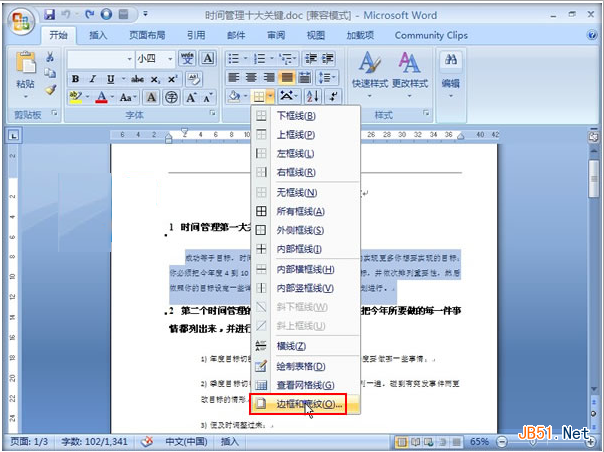
2.弹出边框和底纹对话框,切换到底纹标签,点击图案样式后的小三角箭头,从下拉菜单中选择底纹样式。这里选择了“黑暗脚手架”。
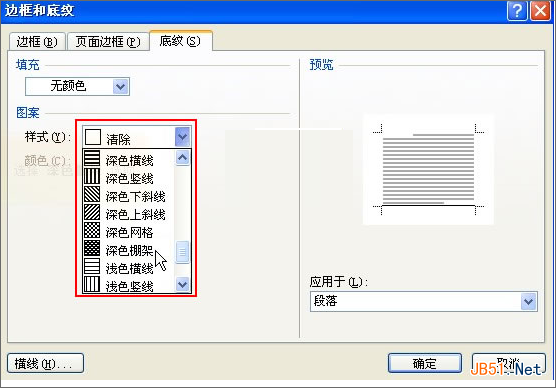
3.然后点击颜色后面的小三角形,弹出下拉菜单,选择一种颜色进行底纹。
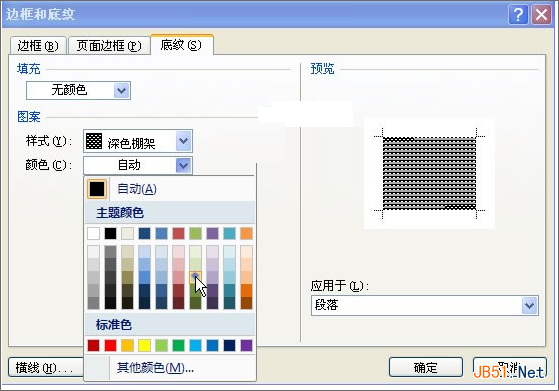
4.点击【确定】,将底纹样式应用到文档段落,如下图所示,可以美化文档,起到突出作用。
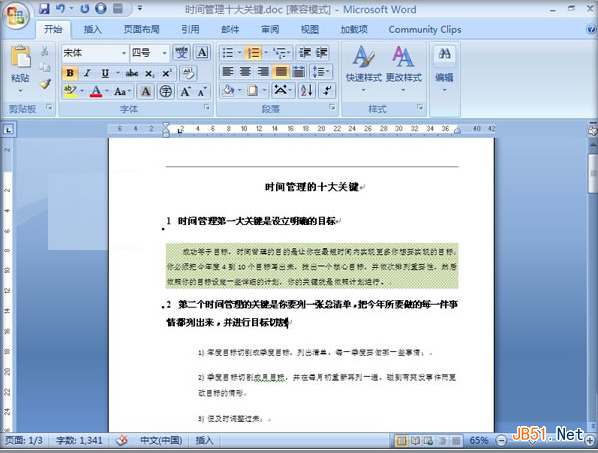
版权声明:Word2007:如何设置简单文字底纹 如何设置简单文字底纹 图文教程是由宝哥软件园云端程序自动收集整理而来。如果本文侵犯了你的权益,请联系本站底部QQ或者邮箱删除。

















